Отпразднуйте событие «Гайден» с аватарами Apex Legends™ для витуберов
Присоединяйтесь к веселью и загрузите аватары для витуберов с Октейном, Бангалор и Миражом!

Событие «Гайден» — анонс аватаров витуберов
Начните свою эпическую сагу в событии «Гайден» Apex Legends и разбудите в себе героя с 40 предметами внешнего вида на тему приключений, доступными только во время события. И это ещё не все!
Три популярных легенды теперь доступны для использования в качестве аватаров витуберов, поэтому приглашаем вас присоединиться к веселью!
Вы можете выбрать облик Октейна «Морское равновесие», облик Миража «Мишень» или престижный облик Бангалор «Командир Apex»!
Каждый аватар витубера содержит уникальные выражения лиц, анимации, элементы интерфейса и эмоции, которые позволят вам перевоплотиться в легенду!
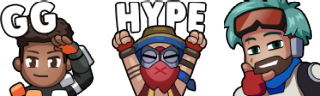
Чтобы начать, следуйте приведённым ниже инструкциям, а более подробные указания вы найдёте в этом видео.
- Выберите аватар витубера и загрузите zip-папку:
- В каждой zip-папке вы найдёте pdf-файлы с подробными инструкциями по установке аватара витубера. Кроме того, вы можете ознакомиться с инструкцией, приведённой ниже.
Эти аватары Apex Legends доступны всем пользователям для трансляций, создания контента и не только.
Инструкции по настройке аватаров Apex Legends для витуберов
Системные требования:
- VTube Studio (доступна в Steam бесплатно);
- веб-камера c USB или совместимое устройство с iOS и работающей камерой.
Инструкции:
1. По ссылке ниже загрузите zip-файлы любого из следующих аватаров Apex Legends для витуберов:
2. Извлеките содержимое zip-архива в следующую папку: <Steam-VTubeStudio.exe-Path>/Vtube Studio_Data/StreamingAssets/Live2DModels
3. Запустите программу VTube Studio.
4. Нажмите на круглый значок в виде человечка в левом верхнем углу экрана, чтобы выбрать аватар Apex Legends для витубера из списка установленных моделей.
5. При использовании веб-камеры для ПК:
- Нажмите на круглый значок шестерёнки в левой части экрана, а затем на значок камеры в новом меню в верхней части экрана.
- Используйте меню слева, чтобы выбрать и настроить веб-камеру для отслеживания лица.
6. При использовании совместимого устройства с iOS для улучшенного отслеживания лица:
- Загрузите приложение VTube Studio на свое iOS-устройство.
- В программе VTube Studio для ПК нажмите на круглый значок шестеренки в левой части экрана, а затем на такой же значок в появившемся меню в верхней части экрана.
- В меню настроек подключения в правой части экрана нажмите «Запустить сервер», а затем скопируйте или запишите номер порта и номер протокола IPv4, указанные в разделе «Показать список IP».
- В мобильном приложении VTube Studio нажмите на круглый значок шестерёнки в левой части экрана, а затем на такой же значок в появившемся меню в верхней части экрана.
- Прокрутите вниз до меню «Стриминг на ПК» и убедитесь, что функции «Подключиться к ПК» и «Потоковый режим» активны.
- Введите номер порта и IP-адрес своего ПК и нажмите «Найти сервер».
Теперь вы можете использовать горячие клавиши цифровой клавиатуры по умолчанию, чтобы управлять специальными переключателями аксессуаров и выражениями лица, фотографироваться в роли аватара витубера Apex Legends или даже импортировать экран VTube Studio в OBS, чтобы вести трансляции от лица аватара!
Загрузка аватаров для витуберов в OBS
(Примечание: эти инструкции специально написаны для использования OBS — программы для ведения трансляций и захвата экрана. Но их также можно применить и к другим приложениям с похожим функционалом.)
Способ 1. Хромакей
- Сначала удостоверьтесь, что программа VTube Studio запущена, а ваш аватар витубера активирован.
- В программе OBS нажмите на значок «+» в разделе «Источники», а затем выберите пункт «Захват игры». Выберите нужную игру и нажмите OK.
- В окне «Свойства» нового источника захвата игры смените режим на «Захват отдельного окна», а затем измените опцию «Окно» на [Vtube Studio.exe]: VTube Studio. Нажмите OK, и ваш аватар витубера появится на экране с видимым слоем фона.
- Нажмите правой кнопкой мыши на источник захвата игры в окне «Источники», а затем выберите «Фильтры».
- Нажмите на значок «+» в нижнем углу появившегося окна фильтров и выберите «Хромакей».
- Здесь вы можете изменить цвет, который фильтр хромакея будет исключать, или оставить настройки по умолчанию. Эти параметры в основном зависят от цветов вашего аватара витубера, которые не должны быть исключены по ошибке.
Способ 2. Прозрачный фон в VTube Studio
- Следуйте приведённой выше инструкции до шага 3 и импортируйте аватар витубера в OBS с видимым фоном в качестве источника захвата игры.
- Дважды нажмите на источник в окне «Источники» и убедитесь, что включена опция «Разрешить прозрачность». Нажмите OK.
- В VTube Studio нажмите на круглую кнопку со стопкой фотографий в левой части экрана (вторая кнопка в списке меню) и прокрутите вниз, чтобы выбрать опцию фона ColorPicker.
Способ 3. Виртуальная веб-камера
При использовании предыдущих двух способов кнопки меню VTube Studio будут видны, если вы нажмёте на них во время трансляции. Если вы хотите, чтобы кнопки всегда были скрыты, этот способ для вас.
- В VTube Studio нажмите кнопку настроек слева, а затем выберите значок камеры в меню, которое появится в верхней части экрана.
- Прокрутите вниз справа до пункта «Настройка виртуальной веб-камеры», а затем включите опцию «Активировать виртуальную веб-камеру».
- В программе OBS перейдите в меню «Источники», нажмите на значок «+» и добавьте новое устройство захвата видео.
- Назовите его как хотите, нажмите OK, перейдите в раздел «Устройство» и выберите VTubeStudioCam. Нажмите OK.
- Дважды нажмите на источник устройства захвата видео в окне «Источники», чтобы открыть его свойства. Установите разрешение, соответствующее разрешению монитора, на котором открыта программа VTube Studio.
- Нажмите правой кнопкой мыши на источник устройства захвата видео в окне «Источники» и выберите «Фильтры».
- Нажмите на значок «+» в нижнем углу появившегося окна фильтров и выберите «Хромакей».
- Здесь вы можете изменить цвет, который фильтр хромакея будет исключать, или оставить настройки по умолчанию. Эти параметры в основном зависят от цветов вашего аватара витубера, которые не должны быть исключены по ошибке.
Играйте в Apex Legends бесплатно* на PlayStation®4, PlayStation®5, Xbox One, Xbox Series X|S, Nintendo Switch и ПК через EA app, Origin и Steam.
Следите за Apex Legends в Twitter и Instagram, подпишитесь на наш канал на YouTube и загляните на наши форумы.
Подпишитесь на новостную рассылку, чтобы получать последние новости об Apex Legends, закулисный контент, эксклюзивные предложения и многое другое (включая прочие новости EA, информацию о продуктах, событиях и акциях) по электронной почте.
Описанные в данной статье возможности в будущем могут претерпеть изменения, поскольку мы прислушиваемся к отзывам игрового сообщества и продолжаем работать над сетевым сервисом и наполнением игры, постоянно развивая их. При этом мы всегда будем прилагать усилия для того, чтобы сделать этот процесс максимально открытым для игроков. Более подробную информацию можно получить на странице уведомлений о предоставлении сетевых услуг EA: https://www.ea.com/ru-ru/service-updates.
* Может потребоваться учётная запись на соответствующей платформе и подписка платформы (продается отдельно). Требуются постоянное подключение к Интернету и учётная запись EA. Действуют возрастные ограничения. Включает в себя возможность совершать внутриигровые покупки.

